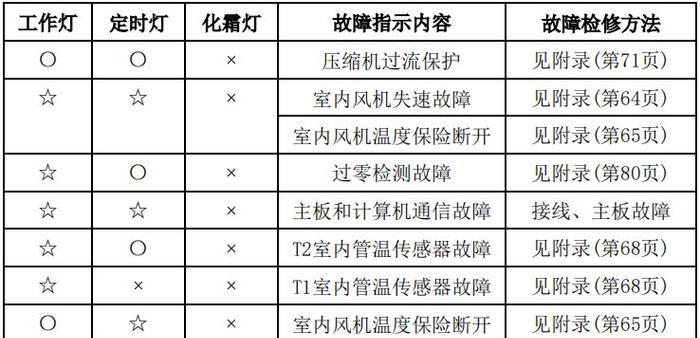随着科技的发展,打印机已经成为我们生活中必不可少的设备之一。但是在使用过程中,有时候会遇到打印机连接正常但是无法打印的问题,这不仅会给我们的工作和生活带来诸多不便,还可能耽误工作进度。本文将为大家介绍一些解决打印机不打印问题的实用方法,希望能够帮助大家快速解决这一问题。
检查打印机状态
我们需要检查一下打印机的状态,确保它没有出现故障或者其他问题。我们可以查看打印机面板上的指示灯,如果有红灯闪烁或者其他异常状态,那么就说明可能存在硬件故障。如果没有异常状态,可以尝试重新启动打印机,有时候简单的重启就能解决问题。
检查连接线路
我们需要检查打印机与电脑之间的连接线路是否正常。确保打印机与电脑之间的USB线或者网络线连接牢固,没有松动或者损坏。如果是无线打印机,可以尝试重新连接网络,确保信号稳定。有时候连接线路不良也会导致打印机无法正常工作。
检查打印队列
打印机无法打印的另一个原因可能是打印队列中的文件堆积太多,导致后续的打印任务无法进行。我们可以点击电脑任务栏右下角的打印机图标,查看打印队列中的任务列表。如果有大量未打印的文件,可以尝试清空队列或者取消一些不需要打印的任务。
检查驱动程序
打印机驱动程序是保证打印机正常工作的关键。如果驱动程序出现问题或者过时,就可能导致打印机无法打印。我们可以通过设备管理器检查打印机的驱动程序状态,如果驱动程序有问题,可以尝试更新或者重新安装驱动程序。
检查纸张和墨盒
有时候,打印机无法正常工作是因为纸张或者墨盒出现了问题。我们需要检查一下纸张盘中是否有足够的纸张,并且确保纸张没有卡住或者堆积在一起。同时,还需要检查一下墨盒是否有墨水,如果墨盒已经耗尽,就需要更换新的墨盒。
重置打印机设置
有时候,打印机设置的问题也可能导致打印机无法正常工作。我们可以尝试重置打印机的设置,将其恢复到出厂默认值。具体的操作方法可以参考打印机的使用手册或者在打印机设置界面中查找。
检查防火墙设置
在一些情况下,电脑的防火墙设置可能会阻止打印机正常工作。我们需要确保电脑的防火墙没有屏蔽打印机的通信端口。可以尝试暂时关闭防火墙,然后再次尝试打印,如果问题解决了,就说明是防火墙设置导致的。
清洁打印头
打印头是打印机中重要的组成部分,如果打印头出现堵塞或者脏污,就会影响打印效果甚至导致无法打印。我们可以使用棉签轻轻擦拭打印头,或者使用专门的打印头清洗液进行清洁。注意在清洁过程中要避免对打印头造成损坏。
更新打印机固件
打印机固件是打印机内部的软件程序,如果固件过旧,也可能导致打印机无法正常工作。我们可以在打印机的官方网站上查找最新的固件版本,并进行更新。一般来说,更新打印机固件的方法会在官方网站上有详细的说明。
使用诊断工具
一些打印机品牌提供了专门的诊断工具,可以帮助用户检测和解决打印机的问题。我们可以在官方网站上下载并安装相应的诊断工具,然后根据工具的指引进行故障排查和修复。
咨询厂商技术支持
如果以上方法都无法解决问题,那么我们可以联系打印机厂商的技术支持人员寻求帮助。他们通常会提供一对一的指导和解决方案,帮助用户解决打印机不打印的问题。
避免常见误操作
有时候,打印机无法正常工作是由于我们的误操作所致。我们需要确保打印机处于正常工作状态,纸张安装正确,墨盒安装稳固,打印设置符合要求等。同时,避免频繁开关打印机,以免对打印机造成不必要的损坏。
更新操作系统
操作系统的过时可能也会导致打印机无法正常工作。我们可以尝试更新操作系统到最新版本,并确保与打印机兼容。有时候,更新操作系统就可以解决一些兼容性问题。
保持打印机清洁
定期保持打印机的清洁是确保其正常工作的重要步骤。我们可以定期清理打印机外壳和内部,清除灰尘和纸屑等杂质。同时,还需要定期进行打印头清洁和墨盒更换,以保证打印质量。
通过以上的一系列方法,我们可以有效地解决打印机连接正常但不打印的问题。在遇到这种情况时,首先检查打印机状态、连接线路和打印队列,然后再逐一排查驱动程序、纸张和墨盒、打印机设置等方面的问题。如果问题依然存在,可以尝试使用诊断工具或者咨询厂商技术支持。定期保持打印机清洁和更新操作系统也是保持打印机正常工作的重要措施。希望本文的内容能够帮助大家解决打印机不打印的问题,提高工作效率。